Las herramientas PDF han mejorado de forma significativa, permitiendote editar documentos PDF haciendo uso de sus herramientas, las cuales cuentan con multiples funciones y opciones. Esto quiere decir que la depedencia que tenías antes con los procesadores de texto para poder modificar tus documentos se ha reducido enormemente. Sin embargo, existen ciertas situaciones en donde sigas necesitando utilizar procesadores de texto como MS Word o compartir archivos con alguien que no tenga un buen lector o editor de PDF. Para estos casos, necesitarás de un convertidor de PDF a Word que sea confiable y seguro.
En el siguiente artículo, detallaremos las 10 mejores herramientas de conversion de PDF a Word y explicaremos sus pros y sus contras. Continúa leyendo para que puedas encontrar la herramienta que se adapte major a tus necesidades.
Parte 1: Los 10 Mejores Convertidores de PDF a Word
Existen muchas herramientas de conversion PDF en internet. A continuación vamos a discutir las 10 mejores para que así puedas conocerlas.
| Producto | Compatibilidad | Precio | Formatos de Salida | Versión de Prueba | Caracteristicas Principales |
| UPDF | Win, Mac, iOS, y Android | 22,99 €/año 42,99 €/De por vida | Word, Excel, PPT, CSV, Imagen (JPG, PNG, BMP, TIFF, GIF), Texto, RTF, HTM, XML, PDF/A | Disponible para convertir 5 archivos PDF gratis sin límites | Ver, editar, convertir, anotar, crear, proteger, recortar, dividir, organizar y compartir archivos PDF a traves de enlaces. |
| Adobe Acrobat Pro DC | Windows, Mac, Android, iOS, en línea | 29,99 $/Mes 239,88/Año | Word, Excel, RTF, PPT, Imagen (JPG, PNG, TIFF) | 7 Días | Crear, Editar, Anotar, Exportar, Organizar, Firmar, Proteger, OCR, Comparar y Medir. |
| Nitro PDF | Windows, Mac, iOS | 179,99 $/ De por vida | Word, Excel, PPT, Texto Enriquecido, Imagen (JPEG, PNG, TIFf), PDF/A | 14 Días | Convertir, Crear, Organizar, Editar, Anotar, Compartir, Proteger y Formularios. |
| Foxit PDF | Windows, Mac, Nube , iOS, Android | Editor PDF Pro + 12: 149,00 $/Año Editor PDF Pro 12: 99,00 $/Año Editor PDF 12: 79,00 $ | Word, Excel, PPT, XPS, Imagen (PNG, JPG, BMP, TIFF), HTML, Texto Accesible, Texto Enriquecido, Texto Plano, XML | 14 Días | Convertir, Crear, Editar, Anotar, Organizar, Ver, Formularios, Proteger. |
| WPS PDF | Windows, Mac, Linux, Android, iOS | 6 Meses Premium: 18,99 $ 12 Meses Premium: 29,99 $ | Word, Excel, Imagen, PPT, | 7 Días | Editar, Combinar, Comprimir, OCR, Dividir y Crear. |
| Smallpdf | En línea, Windows, iOS, Android | Pro: 12 $/Mes Team: 10 $/Mes | Word, Excel, PPT, Imagen, CAD | 7 Días | Comprimir,Proteger, Desbloquear y Combinar. |
| iLovePDF | En línea, Windows, Mac, Android, iOS | Premium: 4 $/Mes | Word, Excel, PPT, Imagen, PDF/A | 5 Pruebas gratuitas | Combinar, Dividir, Comprimir, Rotar, Proteger, Organizar y Reparar. |
| Soda PDF | Windows, Mac, iOS, En línea | Estandar: 8 $/Mes Pro: 12,5 $/Mes Business: 20 $/Mes | Word, Excel, PPT, Imagen, HTML, TXT, RTF, PDF/A | 7 Días | Crear, Editar, Organizar, Anotar, Firmar, Redactar, Rellenar y Firmar, Seguridad y OCR. |
| Sejda | En línea, Windows, Mac, Linux | Pase Semanal de Ordenador: 7,95 $ Ordenador + Web Annual: 63 $ | Excel, JPG, Word, Texto | 3 Pruebas al día | Comprimir, Editar, Combinar, Extraer, Dividir, Proteger, Marca de Agua, Aplanar y Enderezar. |
| PDF Candy | En línea, Windows, Extensión de Chrome | Web Mensual: 6 $ Web Anual: 4 $ Ordenador + Web De por vida: 99 $ | Word, JPG, DOCX, RTF, ODT, BMP, PNG, TIFF | 2 Pruebas | Comprimir, Combinar, Extraer, Editar, Recortar, Crear, Proteger, Organizar. |
1. UPDF
UPDF es una de las mejores herramientas de conversion de PDF a MS Word disponibles en el mercado en cuanto a características y precio. Permite Convertir de PDF a Word de forma rápida y con calidad. El formato interno y los detalles no se verán afectados durante el proceso de conversion. También puedes utilizar la función OCR durante la conversion para asegurarte de que el texto del documento no se modifique. De igual forma, es posible modificar el diseño del nuevo documento de acuerdo a tus necesidades. Haga click en el botón de abajo para probar todas las funciones gratis.
Windows • macOS • iOS • Android 100% Seguro
Además de su excelente herramienta de conversion, UPDF permite a los usuarios anotar, editar y organizar documentos PDF de acuerdo a sus necesidades. Tambien puedes proteger tus archivos PDF mediante contraseñas en UPDF.
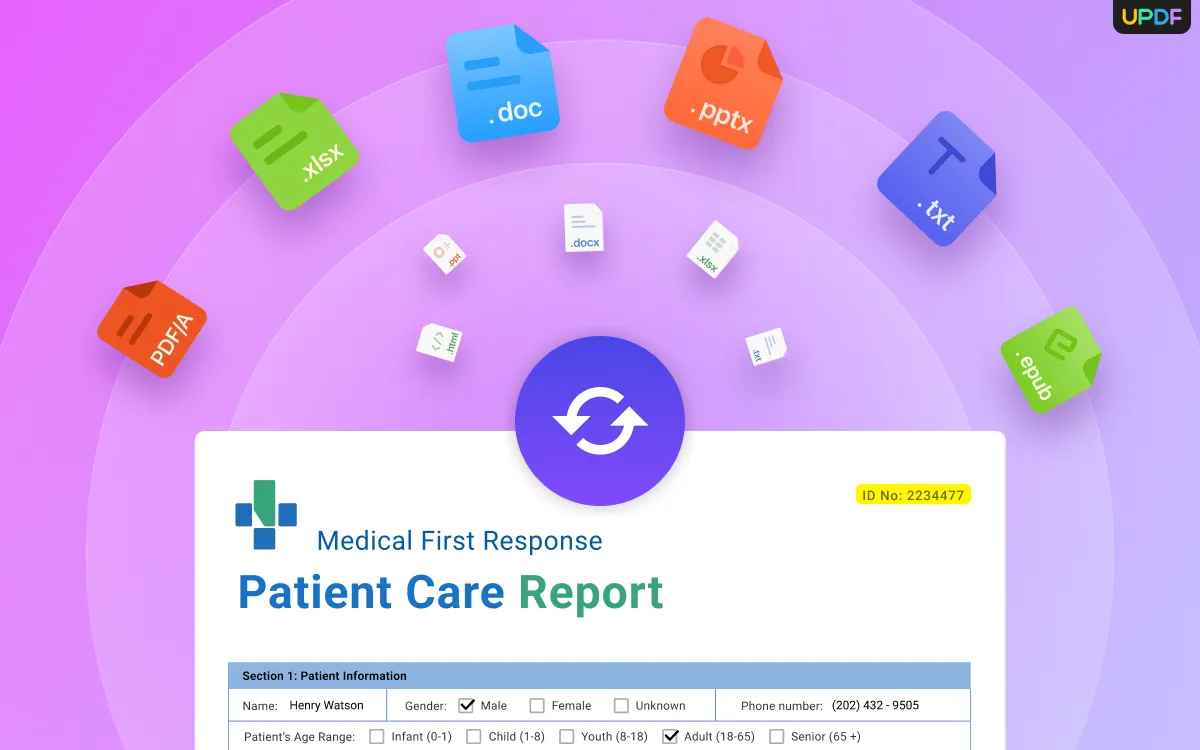
Ventajas
- UPDF te permite convertir hasta 5 documentos utilizando su función OCR en su version de prueba gratis. Esto significa que podrás convertir tus importantes documentos escaneados en archivos PDF editables.
- También puedes añadir una marca de agua, un sello o una firma a tu documento PDF. De esta forma podrás proteger los datos de tu archivo y así evitar que sean robados.
- En la configuración de seguridad, puedes activar la función “Configuración de permisos”. Esta función te permite establecer una contraseña para poder modificar el documento. Esto quiere decir que si alguien aparte de ti intenta editar o imprimir tu archivo, necesitará la contraseña.
2. Adobe Acrobat Pro DC
Adobe Acrobat, es una de las herramientas PDF más antiguas y confiables del mundo digital, mientras que Adobe Acrobat Pro DC es la version con el mayor número de características. Tiene una excelente compatibilidad con MS Office y Google Docs. Por lo tanto, convertir archivos PDF a Word es un proceso bastante sólido y rápido con Adobe Acrobat. Si lo que buscas es una herramienta que permita convertir archivos PDF escaneados a Word, entonces Adobe Acrobat es tu solución, ya que incluso permite copiar el estilo de fuente de los documentos escaneados.
Pros
- Te permite añadir firmas electrónicas legales a tus archivos PDF. Esto te liberará de la molestia de tener que firmar a mano tus documentos importantes.
- Al utilizar Adobe Acrobat Pro DC, puedes comparar dos archivos PDF y encontrar las diferencias entre ambos. Esto te ayudará a encontrar incongruencias entre dos archivos del mismo documento.
Con
- La mayoría de sus funciones solo están disponibles en la version Premium, la cual es muy cara en comparación con otras herramientas PDF.
3. Nitro PDF
Nitro PDF, es uno de los convertidores de PDF a Word más confiables que se encuentra disponible en el Mercado. Tiene muchas características resaltantes, como la de anotar, editar y crear archivos PDF. También permite añadir firmas electrónicas a tus documentos PDF. El servicio Nitro Cloud ayuda a mejorar enormemente el proceso de recibir, compartir y editar archivos PDF. Su interfaz es muy parecida a mucho de los productos de Microsoft Office, lo que facilita su comprensión y uso a muchos usuarios.
Pros
- Nitro PDF permite al usuario convertir sus mensajes de correo electrónico de Outlook directamente en formato PDF mediante un complemento. Puede convertir tanto mensajes individuales como carpetas enteras en formato PDF.
- También te permite combinar diferentes archivos en un único documento. De igual forma, al usar Nitro PDF, podrás imprimir documentos PDF por lotes.
Con
- Su aplicación tiene problemas de cuelgues y congelaciones. Al convertir archivos, algunos atributos, tales como los campos de formulario, no llegan a convertirse correctamente.
4. Foxit PDF
Cuando se busca un software convertidor de PDF a Word bueno y confiable, siempre sale a relucir Foxit PDF, ya que está considerado como uno de los lideres del Mercado en este sector. Ofrece soporte para la conversión de documentos PDF a muchos otros formatos. Puedes convertir todo el documento o solo parte de el gracias a este convertidor. Al utilizar Foxit PDF, puedes compartir tus archivos PDF en directo y así colaborar con otras personas simultaneamente. También puedes añadir firmas digitales a los documentos PDF. Por si fuese poco te permite crear archivos PDF, PDF/A, PDF/X Y PDF/E a partir de cualquier formato de archivo.
Pros
- Foxit PDF te ofrece sólidas y potentes opciones de protección de PDF y multiples opciones de uso compartido, incluidos los servicios en la nube.
- Su interfaz es muy parecida a la de Office, lo que puede facilitar su uso a la mayoría de las personas y ofrece un excelente soporte para la integración multimedia.
Con
- Cuando se trata de archivos PDF con muchas imágenes, su rendimiento se ve gravemente afectado. Además, su función de comentarios y anotaciones no es tan buena comparado con su precio.
5. WPS PDF
Puedes utilizar el WPS PDF disponible en la Suite de WPS Office si lo que buscas es un convertidor de PDF a Word gratis sin necesidad de conexión a internet. Este te permite convertir tus archivos PDF a formatos Office y de imagen. Tambien podrás convertir una imagen a PDF utilizando WPS PDF. Además admite la función OCR, y podrás cargar y compartir tus archivos PDF utilizando WPS Cloud. Por si fuese poco, también permite editar, combinar, dividir y comprimir archivos PDF.
Pros
- Puedes convertir un número ilimitado de documentos PDF de menos de 3 páginas utilizando su version gratuita. Al utilizar la función OCR en imagenes, puedes salvar el texto extraído en formato Word o Excel.
- La interfaz de WPS PDF es muy fácil de manejar y tiene una de las mejores funciones de visualización de archivos PDF en comparación con otras herramientas.
Con
- No existe ninguna herramienta de WPS PDF independiente para ordenadores de sobremesa. Tienes que comprar y descargar el paquete complete de WPS Office, lo que puede ser costoso para tu bolsillo y para el almacenamiento de tu ordenador.
6. Smallpdf
Smallpdf, será la herramienta perfecta para ti si lo que deseas es utilizar la mayoría de las funciones durante la prueba gratuita. Permite convertir archivos PDF a formatos Word, Excel, PowerPoint e imagen. Con Smallpdf, tambien puedes añadir contraseñas a tus archivos PDF y poder protegerlos. Además te permite combinar diferentes archivos PDF en un mismo documento. Si tienes algun archivo protegido con contraseña, Smallpdf te permitirá desbloquearlo. Al momento de que necesites comprimir tus archivos PDF, puedes elegir entre la opción “Básica” y “Fuerte”.
Pros
- Smallpdf puede reducir el tamaño de tus archivos PDF mediante compresión. Al hacerlo, tus archivos PDF mantendrán la misma calidad original.
- Durante sus 7 días de prueba gratuita, tendrás acceso a todas sus herramientas premium y podrás llevar a cabo un número ilimitado de tareas.
Con
- El número de herramientas y funciones disponibles en la version de escritorio de Smallpdf es inferior en comparación a otros programas PDF de esta lista.
7. iLovePDF
iLovePDF, es una herramienta de conversion de PDF a MS Word con una interfaz fácil de utilizar. El proceso de conversion que utiliza iLovePDF para convertir de PDFa Word consta de unos sencillos pasos. A pesar de que no cuenta con muchas funciones en su aplicación de escritorio, sigue siendo una buena herrameinta si lo único que necesitas es un convertidor PDF. Permite convertir archivos PDF a otros formatos sin necesidad de conexión a internet, pero igualmente necesitarías internet para poder convertir otros archivos a formato PDF. iLovePDF tambien te permite añadir una contraseña y marca de agua a tus documentos de forma sencilla.
Pros
- Con iLovePDF, puedes reparar cualquier archivo PDF dañado o corrupto. Sin embargo, existe la posibilidad de que el formato de archivo cambie luego del proceso de reparación.
- iLovePDF te permite realizar 5 pruebas en su version gratuita. Estas pueden incluir funciones como conversion a otros formatos, compresión, reparación, entre otros.
Con
- La version de escritorio de iLovePDF no admite la función OCR en su herramienta de conversion PDF y sus funciones de anotación son bastante básicas.
8. Soda PDF
SodaPDF es una herramienta de conversion de PDF a Word robusta y completa. Puede convertir tus documentos PDF a archivos Word en cuestión de segundos. Además permite procesar archivos por lotes cuando se trata de conversion, recorte, aplicación de marcas de agua, creación de contraseñas, entre otros. También te permite firmar tus documentos mediante una firma electronica. Además, cuenta con funciones bastante versátiles para poder editar o anotar documentos PDF.
Pros
- SodaPDF te ofrece la opción de “Desinfectar” y “Eliminar metadatos”, que pueden ayudar a eliminar cualquier información confidencial de tu documento PDF. De esta forma, podrás compartir tus documentos PDF sin ningún riesgo de seguridad.
- Cuanto te encuentres trabajando en algún documento PDF, puedes utilizar la opción “Buscar y censurar” para poder censurar cualquier texto sensible o privado.
Con
- El período de la version de prueba de SodaPDF es de solo 7 días. Luego de esto tendrás que pagar una suma de dinero considerable para poder seguir utilizándolo.
9. Sejda
Sejda, es un increíble convertidor de PDF a Word con un diseño bastante llamativo y atractivo. Soporta la conversion de archivos PDF a formatos Word, Excel, Texto y JPG. Si bien no tiene muchas opciones disponibles en su herramienta de conversion, compensa esta deficiencia ofreciendo herramientas únicas de edición de PDF. Entre lo que puede hacer se encuentra el dividir documentos PDF por páginas, marcadores, por tamaño, texto o por la mitad. De igual forma, permite enderezar y aplanar tus archivos PDF para mejorar su presentación y seguridad.
Pros
- Sejda ofrece servicios para hasta 200 páginas o 50 MB de documentos en su version de prueba gratuita. Esta version te permite realizar 3 pruebas al día.
- Puedes utilizar su función “Enderezar” para corregir cualquier defecto en las páginas de cualquier documento PDF. También es posible cambiar el tamaño de los documentos PDF añadiendo márgenes de página y relleno.
Con
- Sólo permite convertir archivos JPG a PDF en su version de escritorio. Ésta no es compatible con documentos Word, Excel o texto.
10. PDF Candy
PDF Candy, es una gran elección si lo que necesitas es un convertidor de PDF a Word con herramientas OCR para convertir tus archivos PDF. Es una herramienta sencilla y elegante para la conversión de PDF, ya que todo el proceso solo require de un par de clics. La función OCR de PDF Candy puede utilizarse para convertir documentos PDF escaneados. De igual forma puede editar los metadatos de los documentos PDF para gestionar mejor la privacidad. Los archivos PDF se pueden combinar, dividir, comprimir y recortar.
Pros
- La interfaz gráfica de PDF Candy es extremadamente sencilla y todas las herramientas se encuentran a la vista. Es muy útil para aquellas personas que no tengan ningún conocimiento en tecnología.
- Su herramienta de conversión admite una amplia gama de formatos al convertir desde o hacia un archivo PDF.
Con
- La permisividad de la version de prueba gratuita de PDF Candy es bastante limitada, ya que solo deja realizar dos pruebas como máximo en esta version.
Parte 2: ¿Cuál es el mejor convertidor de PDF a Word?
Anteriormente, mencionamos las 10 mejores herramientas de conversion de PDF a Word y hemos descrito sus pros y sus contras de forma detallada. También hemos hablado de los pesos pesados y las herramientas estandar del sector como lo son Adobe, Nitro y Foxit, así como tambien otras opciones más ligeras y robustas como SodaPDF, Sejda, UPDF, entre otras.
Por un lado, las herramientas pesadas y de primera calidad te costarán una gran cantidad dinero, mientras que las más ligeras y baratas podrían no tener todas las funciones que necesites. Tras analizar detenidamente todas las herramientas, así como sus pros y contras, la ganadora, en nuestra opinion, es UPDF.
UPDF se lleva el primer puesto cuando tomamos en cuesta la utilidad y los costos. A continuación se exponen las razones por las cuales UPDF es la mejor opción:
- Altamente Compatible: UPDF tiene alta compatibilidad con todos los sistemas operativos. Sus aplicaciones se encuentran disponibles para Windows, Mac, Android y dispositivos iOS. Su tamaño es bastante ligero y tiene una velocidad de procesamiento bastante rápida. Esto quiere decir que no afecta en absoluto el rendimiento del sistema.
- Permite Ahorrar Dinero: A pesar de sus características únicas, es bastante rentable en comparación con otras herramientas de conversión PDF. Además, con UPDF tienes la opción de comprar suscripciones trimestrales o anuales. Teniendo también la posibilidad de comprar una licencia permanente.
- Interfaz Sencilla y Atractiva: La interfaz gráfica de UPDF es atractiva y dinámica. Todas las herramientas principales se encuentran en las barras laterales de la pantalla principal de la aplicación. Incluso si eres principiante en cuanto al uso de este programa, puedes llegar a utilizarlo sin problemas.
- Seguro y Confiable: La herramienta es completamente segura. Tus documentos PDF más importantes permanecerán protegidos durante el proceso de edición o conversión. Inclusive ofrece características tales como firmas personales, sellos o marcas de agua para poder asegurar tus documentos más esenciales.
Parte 3: Preguntas Frecuentes acerca de los convertidores de PDF a Word
¿Puedo convertir mi PDF a Word gratis?
Si, puedes convertir tu archivo PDF a Word de forma gratuita utilizando UPDF. En su período de prueba, UPDF te permitirá convertir gratuitamente 5 archivos al formato que desees.
¿Cómo convierto un PDF a Word perfectamente?
Para convertir un archivo PDF a Word con UPDF, primero tienes que abrir la aplicación en el escritorio y añadir el archivo al programa a través de la función de arrastrar y soltar. Luego, haz clic en el botón “Exportar PDF” de la barra lateral derecha y selecciona el formato “Word” para iniciar el proceso. Puedes activar la función OCR si tu documento está escaneado, de lo contrario, haz clic en “Exportar” para indicar la ubicación y el nombre del nuevo archivo. Una vez que hayas indicado la ubicación, iniciará el proceso de conversión.
¿Cómo convierto un archivo PDF a Word sin perder el formato?
Para evitar perder el formato durante la conversión de PDF a Word, puedes utilizar una herramienta confiable y segura como UPDF. Al convertir tus archivos PDF con UPDF, el formato y la calidad del mismo permanecerán intactos.
¿Puedo convertir un PDF escaneado en un documento Word para editarlo?
Si, puedes convertir un PDF escaneado en un documento Word. Para hacer esto, lo primero que necesitas es una herramienta PDF que ofrezca la función OCR, tal y cómo lo hace UPDF. Al convertir PDF a Word con UPDF, solo debes activar la función OCR para lograr esto si tu documento está escaneado.
¿Cómo convierto un PDF a Word sin utilizar Acrobat?
UPDF es la major herramienta para convertir PDF a Word si no deseas utilizar Adobe Acrobat. Esto debido a que UPDF te ofrece la posibilidad de convertir PDF a multiples formatos gracias a su función OCR.
Video Tutorial para UPDF
Conclusión
La posibilidad de editar archivos PDF en un editor PDF confiable y seguro es una gran bendición para aquellas personas que deben lidiar con montones de estos documentos al día. En muchas ocasiones, es necesario convertir los archivos PDF a MS Word. Por lo tanto, no tiene sentido mantener dos programas diferentes para realizar la edicion y conversión de estos archivos PDF. Esto significa que necesitas de un software que pueda llevar a cabo ambas tareas perfectamente sin gastar demasiado dinero. Por esta razón, UPDF es la herramienta perfecta para este tipo de situaciones, ya que se ajusta tanto a tu presupuesto como a tus necesidades. No dude en descargar UPDF para disfrutar de todas las funciones.
Windows • macOS • iOS • Android 100% Seguro
 UPDF
UPDF
 UPDF para Windows
UPDF para Windows UPDF para Mac
UPDF para Mac UPDF para iPhone/iPad
UPDF para iPhone/iPad UPDF para Android
UPDF para Android UPDF AI ONLINE
UPDF AI ONLINE UPDF Sign
UPDF Sign Editar PDF
Editar PDF Anotar PDF
Anotar PDF Crear PDF
Crear PDF Formulario PDF
Formulario PDF Editar enlaces
Editar enlaces Convertir PDF
Convertir PDF OCR
OCR PDF a Word
PDF a Word PDF a imagen
PDF a imagen PDF a Excel
PDF a Excel Organizar PDF
Organizar PDF Combinar PDF
Combinar PDF Dividir PDF
Dividir PDF Recortar PDF
Recortar PDF Girar PDF
Girar PDF Proteger PDF
Proteger PDF Firmar PDF
Firmar PDF Redactar PDF
Redactar PDF Desinfectar PDF
Desinfectar PDF Eliminar seguridad
Eliminar seguridad Leer PDF
Leer PDF UPDF Cloud
UPDF Cloud Comprimir PDF
Comprimir PDF Imprimir PDF
Imprimir PDF Proceso por lotes
Proceso por lotes Sobre UPDF IA
Sobre UPDF IA Soluciones de UPDF IA
Soluciones de UPDF IA Guía de Usuario de IA
Guía de Usuario de IA Preguntas frecuentes sobre UPDF IA
Preguntas frecuentes sobre UPDF IA Resumir PDF
Resumir PDF Traducir PDF
Traducir PDF Chat con PDF
Chat con PDF Chat con imagen
Chat con imagen PDF a Mapa Mental
PDF a Mapa Mental Chat con IA
Chat con IA Explicar PDF
Explicar PDF Investigación académica
Investigación académica Búsqueda de documentos
Búsqueda de documentos Corrector de IA
Corrector de IA Redactor de IA
Redactor de IA Ayudante de tareas con IA
Ayudante de tareas con IA Generador de cuestionarios con IA
Generador de cuestionarios con IA Solucionador de Matemáticas IA
Solucionador de Matemáticas IA PDF a Word
PDF a Word PDF a Excel
PDF a Excel PDF a PowerPoint
PDF a PowerPoint Guía del Usuario
Guía del Usuario Trucos de UPDF
Trucos de UPDF Preguntas Frecuentes
Preguntas Frecuentes Reseñas de UPDF
Reseñas de UPDF Centro de descargas
Centro de descargas Blog
Blog Sala de prensa
Sala de prensa Especificaciones Técnicas
Especificaciones Técnicas Actualizaciones
Actualizaciones UPDF vs. Adobe Acrobat
UPDF vs. Adobe Acrobat UPDF vs. Foxit
UPDF vs. Foxit UPDF vs. PDF Expert
UPDF vs. PDF Expert










